Nginx从安装到高可用实战
Posted Archy_Wang_1
tags:
篇首语:本文由小常识网(cha138.com)小编为大家整理,主要介绍了Nginx从安装到高可用实战相关的知识,希望对你有一定的参考价值。
一、Nginx安装
1、去官网http://nginx.org/下载对应的nginx包,推荐使用稳定版本
2、上传nginx到linux系统
3、安装依赖环境
(1)安装gcc环境
yum install gcc-c++
(2)安装PCRE库,用于解析正则表达式
yum install -y pcre pcre-devel
(3)zlib压缩和解压缩依赖
yum install -y zlib zlib-devel
(4)SSL 安全的加密的套接字协议层,用于HTTP安全传输,也就是https
yum install -y openssl openssl-devel
4、解压,需要注意,解压后得到的是源码,源码需要编译后才能安装
tar -zxvf nginx-1.16.1.tar.gz
5、编译之前,先创建nginx临时目录,如果不创建,在启动nginx的过程中会报错
mkdir /var/temp/nginx -p
6、在nginx目录,输入如下命令进行配置,目的是为了创建makefile文件
./configure \\
--prefix=/usr/local/nginx \\
--pid-path=/var/run/nginx/nginx.pid \\
--lock-path=/var/lock/nginx.lock \\
--error-log-path=/var/log/nginx/error.log \\
--http-log-path=/var/log/nginx/access.log \\
--with-http_gzip_static_module \\
--http-client-body-temp-path=/var/temp/nginx/client \\
--http-proxy-temp-path=/var/temp/nginx/proxy \\
--http-fastcgi-temp-path=/var/temp/nginx/fastcgi \\
--http-uwsgi-temp-path=/var/temp/nginx/uwsgi \\
--http-scgi-temp-path=/var/temp/nginx/scgi
注:代表在命令行中换行,用于提高可读性配置命令:
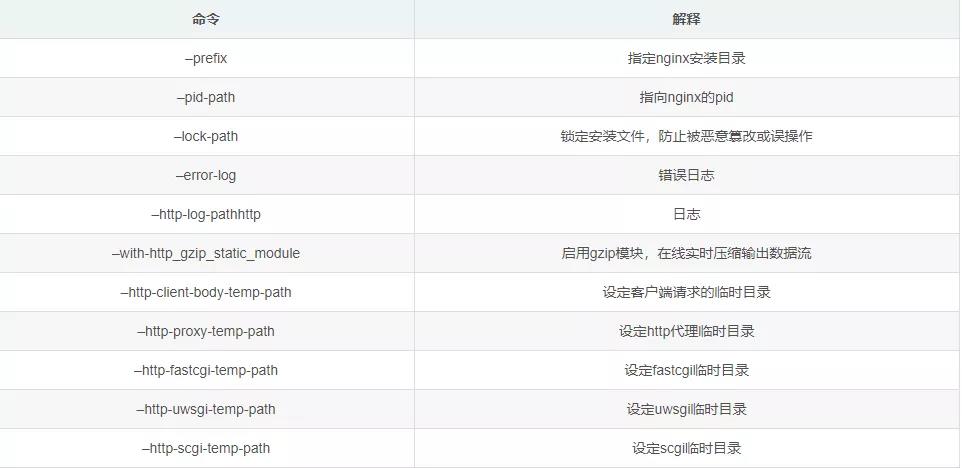
7、make编译&安装
make
make install
8、进入sbin目录启动nginx
启动:nginx
停止:./nginx -s stop
重新加载:./nginx -s reload
二、配置反向代理
1、配置upstream
upstream [proxyName]
server 192.168.1.173:8080;
server 192.168.1.174:8080;
server 192.168.1.175:8080;
2、配置server
server
listem 80;
server_name www.tomcats.com;
location /
proxy_pass http://tomcats;
三、配置负载均衡
nginx默认采用轮训的方式进行负载均衡
1、使用加权轮询
upstream [proxyName]
server 192.168.1.173:8080 weight=1;
server 192.168.1.174:8080 weight=5;
server 192.168.1.175:8080 weight=2;
2、hash负载均衡
upstream [proxyName]
ip_hash
server 192.168.1.173:8080;
server 192.168.1.174:8080;
server 192.168.1.175:8080;
hash算法实际上只会计算 192.168.1这段做哈希
使用ip_hash的注意点:
- 不能把后台服务器直接移除,只能标记down.
3、url hash负载均衡
upstream [proxyName]
hash $request_url;
server 192.168.1.173:8080;
server 192.168.1.174:8080;
server 192.168.1.175:8080;
4、最小连接负载均衡
upstream [proxyName]
least_conn;
server 192.168.1.173:8080;
server 192.168.1.174:8080;
server 192.168.1.175:8080;
四、upstream指令参数
max_conns:限制最大同时连接数 1.11.5之前只能用于商业版
slow_start:单位秒,权重在指定时间内从1上升到指定值,不适用与hash负载均衡、随机负载均衡 如果在 upstream 中只有一台 server,则该参数失效(商业版才有)
down:禁止访问
backup:备用机 只有在其他服务器无法访问的时候才能访问到 不适用与hash负载均衡、随机负载均衡
max_fails:表示失败几次,则标记server已宕机,剔出上游服务 默认值1
fail_timeout:表示失败的重试时间 默认值10
1、keepalived
upstream [proxyName]
server 192.168.1.173:8080 weight=1;
server 192.168.1.174:8080 weight=5;
server 192.168.1.175:8080 weight=2;
keepalive 32; #保持的连接数
server
listem 80;
server_name www.tomcats.com;
location /
proxy_pass http://tomcats;
proxy_http_version 1.1; #连接的协议版本
proxy_set_header Connection ""; 清空连接请求头
2、控制浏览器缓存
server
listem 80;
server_name www.tomcats.com;
location /
proxy_pass http://tomcats;
expires 10s; #浏览器缓存10秒钟
#expires @22h30m #在晚上10点30的时候过期
#expires -1h #缓存在一小时前时效
#expires epoch #不设置缓存
#expires off #缓存关闭,浏览器自己控制缓存
#expires max #最大过期时间
3、反向代理缓存
upstream [proxyName]
server 192.168.1.173:8080 weight=1;
server 192.168.1.174:8080 weight=5;
server 192.168.1.175:8080 weight=2;
#proxy_cache_path 设置缓存保存的目录的位置
#keys_zone设置共享内以及占用的空间大小
#mas_size 设置缓存最大空间
#inactive 缓存过期时间,错过此时间自动清理
#use_temp_path 关闭零时目录
proxy_cache_path /usr/local/nginx/upsteam_cache keys_zone=mycache:5m max_size=1g inactive=8h use_temp_path=off;
server
listem 80;
server_name www.tomcats.com;
#开启并使用缓存
proxy_cache mycache;
#针对200和304响应码的缓存过期时间
proxy_cache_valid 200 304 8h;
location /
proxy_pass http://tomcats;
五、配置ssl证书提供https访问
1. 安装SSL模块
要在nginx中配置https,就必须安装ssl模块,也就是: http_ssl_module。
进入到nginx的解压目录:/home/software/nginx-1.16.1
新增ssl模块(原来的那些模块需要保留)
./configure \\
--prefix=/usr/local/nginx \\
--pid-path=/var/run/nginx/nginx.pid \\
--lock-path=/var/lock/nginx.lock \\
--error-log-path=/var/log/nginx/error.log \\
--http-log-path=/var/log/nginx/access.log \\
--with-http_gzip_static_module \\
--http-client-body-temp-path=/var/temp/nginx/client \\
--http-proxy-temp-path=/var/temp/nginx/proxy \\
--http-fastcgi-temp-path=/var/temp/nginx/fastcgi \\
--http-uwsgi-temp-path=/var/temp/nginx/uwsgi \\
--http-scgi-temp-path=/var/temp/nginx/scgi \\
--with-http_ssl_module
编译和安装
make
make install
2、配置HTTPS
把ssl证书 *.crt 和 私钥 *.key 拷贝到/usr/local/nginx/conf目录中。
新增 server 监听 443 端口:
server
listen 443;
server_name www.imoocdsp.com;
# 开启ssl
ssl on;
# 配置ssl证书
ssl_certificate 1_www.imoocdsp.com_bundle.crt;
# 配置证书秘钥
ssl_certificate_key 2_www.imoocdsp.com.key;
# ssl会话cache
ssl_session_cache shared:SSL:1m;
# ssl会话超时时间
ssl_session_timeout 5m;
# 配置加密套件,写法遵循 openssl 标准
ssl_protocols TLSv1 TLSv1.1 TLSv1.2;
ssl_ciphers ECDHE-RSA-AES128-GCM-SHA256:HIGH:!aNULL:!MD5:!RC4:!DHE;
ssl_prefer_server_ciphers on;
location /
proxy_pass http://tomcats/;
index index.html index.htm;
六、配置ha nginx
1、安装keepalived
(1)下载
https://www.keepalived.org/download.html
(2)解压
tar -zxvf keepalived-2.0.18.tar.gz
(3)使用configure命令配置安装目录与核心配置文件所在位置:
./configure --prefix=/usr/local/keepalived --sysconf=/etc
prefix:keepalived安装的位置sysconf:keepalived核心配置文件所在位置,固定位置,改成其他位置则keepalived启动不了,/var/log/messages中会报错
sysconf:keepalived核心配置文件所在位置,固定位置,改成其他位置则keepalived启动不了,/var/log/messages中会报错
配置过程中可能会出现警告信息,如下所示:
*** WARNING - this build will not support IPVS with IPv6. Please install libnl/libnl-3 dev libraries to support IPv6 with IPVS.
# 安装libnl/libnl-3依赖
yum -y install libnl libnl-devel
(4)安装keepalived
make && make install
(5)配置文件 在/etc/keepalived/keepalived.conf
(6)忘记安装配置的目录,则通过如下命令找到:
whereis keepalived
(7)启动keepalived
进入sbin目录
./keepalived
2、配置keepalived 主机
(1)通过命令 vim keepalived.conf 打开配置文件
global_defs
# 路由id:当前安装keepalived的节点主机标识符,保证全局唯一
router_id keep_171
vrrp_instance VI_1
# 表示状态是MASTER主机还是备用机BACKUP
state MASTER
# 该实例绑定的网卡
interface ens33
# 保证主备节点一致即可
virtual_router_id 51
# 权重,master权重一般高于backup,如果有多个,那就是选举,谁的权重高,谁就当选
priority 100
# 主备之间同步检查时间间隔,单位秒
advert_int 2
# 认证权限密码,防止非法节点进入
authentication
auth_type PASS
auth_pass 1111
# 虚拟出来的ip,可以有多个(vip)
virtual_ipaddress
192.168.1.161
附:查看网卡信息命令
ip addr
(2)启动keepalived
(3)查看进程
ps -ef|grep keepalived
(4)查看vip(虚拟ip)
在网卡ens33下,多了一个192.168.1.161,这个就是虚拟ip
3、把keepalived注册为系统服务
(1)拷贝配置文件
- 将keepalived目录下etc/init.d/keepalived拷贝到/etc/init.d/下
- 将keepalived目录下etc/sysconfig/keepalived拷贝到/etc/sysconfig/下
(2)刷新systemctl
systemctl daemon-reload
(3)启动、停止、重启keepalived
#启动
systemctl start keepalived.service
#停止
systemctl stop keepalived.service
#重启
systemctl restart keepalived.service
4、实现双机主备高可用
(1)修改备机配置
global_defs
router_id keep_172
vrrp_instance VI_1
# 备用机设置为BACKUP
state BACKUP
interface ens33
virtual_router_id 51
# 权重低于MASTER
priority 80
advert_int 2
authentication
auth_type PASS auth_pass 1111
virtual_ipaddress
# 注意:主备两台的vip都是一样的,绑定到同一个vip
192.168.1.161
(2) 启动 Keepalived
(3) 访问vip即可访问主机,当主机失效时访问vip就会访问到备机
5、keepalived配置nginx自动重启
(1)编写脚本
在/etc/keepalived/下创建脚本check_nginx_alive_or_not
#!/bin/bash
A=`ps -C nginx --no-header |wc -l`
# 判断nginx是否宕机,如果宕机了,尝试重启
if [ $A -eq 0 ];then
/usr/local/nginx/sbin/nginx
# 等待一小会再次检查nginx,如果没有启动成功,则停止keepalived,使其启动备用机
sleep 3
if [ `ps -C nginx --no-header |wc -l` -eq 0 ];then
killall keepalived
fi
fi
(2)添加运行权限
chmod +x /etc/keepalived/check_nginx_alive_or_not.sh
(3)配置keepalived监听nginx脚本
vrrp_script check_nginx_alive
script "/etc/keepalived/check_nginx_alive_or_not.sh"
interval 2 # 每隔两秒运行上一行脚本
weight 10 # 如果脚本运行失败,则升级权重+10
(4)在vrrp_instance中新增监控的脚本
track_script
check_nginx_alive # 追踪 nginx 脚本
(5)重启Keepalived使得配置文件生效
systemctl restart keepalived
6、keepalived双主热备
(1)配置DNS轮询
在同一个域名下配置两个ip,自行百度
(2)配置第一台主机
global_defs
router_id keep_171
vrrp_instance VI_1
state MASTER i
nterface ens33
virtual_router_id 51
priority 100
advert_int 1
authentication
auth_type PASS
auth_pass 1111
virtual_ipaddress
192.168.1.161
vrrp_instance VI_2
state BACKUP
interface ens33
virtual_router_id 52
priority 80
advert_int 1
authentication
auth_type PASS
auth_pass 1111
virtual_ipaddress
192.168.1.162
(3)配置第二台主机
global_defs
router_id keep_172
vrrp_instance VI_1
state BACKUP
interface ens33
virtual_router_id 51
priority 80
advert_int 1
authentication
auth_type PASS
auth_pass 1111
virtual_ipaddress
192.168.1.161
vrrp_instance VI_2
state MASTER
interface ens33
virtual_router_id 52